电脑没声音怎么办?如何快速找到解决方法?
- 难题解决
- 2025-02-21
- 20
电脑是我们日常生活中必不可少的工具,但有时会遇到电脑无声音的问题,这让人很不方便。本篇文章将详细介绍电脑无声音的解决方法。
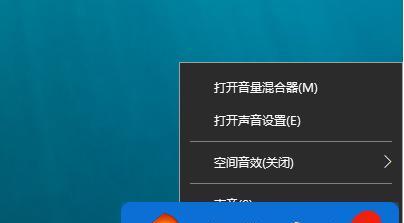
一、检查音响是否连接正常
如果电脑没有声音,首先需要检查音响是否连接正常。如果是外接音响,检查音响是否插紧,是否开机,线路是否受损。
二、检查系统声音设置
如果音响连接正常,但仍然没有声音,则需要检查系统声音设置。在系统设置中找到“声音、音频设备”选项,确保音量没有被关闭或静音。
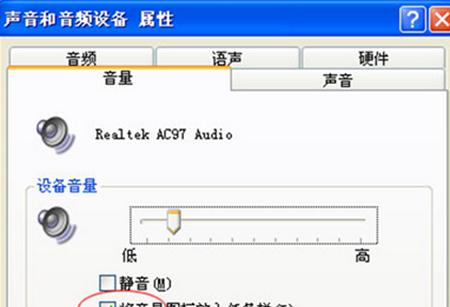
三、检查驱动程序
如果声音设置没有问题,则可能是驱动程序出现了问题。打开设备管理器,找到声卡驱动程序,更新或重新安装驱动程序。
四、检查播放软件设置
如果在播放视频或音乐时没有声音,则需要检查播放软件的设置。确保播放软件的音量控制没有被关闭或静音。
五、检查硬件故障
如果以上方法都没有解决问题,则可能是硬件故障。可能是声卡或音箱出现了问题。需要检查硬件设备,或联系售后服务。
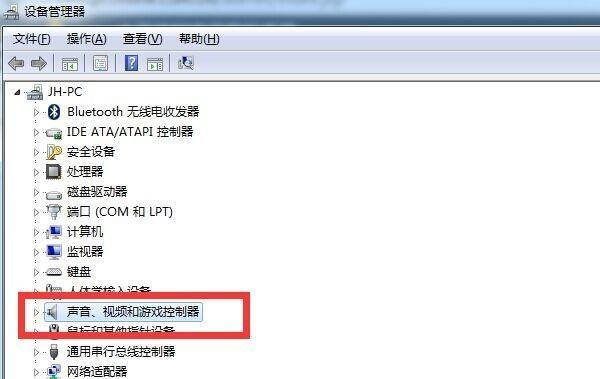
六、清洁电脑内部
长期使用电脑,可能会造成内部灰尘积累,这也会导致电脑无声音。需要清洁电脑内部,并检查是否有损坏的零部件。
七、检查音频插口
如果音频插口出现问题,也会导致电脑无声音。检查插口是否损坏,是否松动,需要更换插座。
八、使用系统自带的修复工具
在Windows系统中有自带的修复工具。打开控制面板,在“程序”中找到“解决问题程序”选项,运行声音解决程序。
九、检查音频线路
如果使用USB外接音响,需要检查连接线路是否正常。可能是连接线路受损或质量较差,需要更换线路。
十、调整音频设置
在声音设置中可以调整音频效果,调整均衡器来改变音频效果。可以尝试调整一下均衡器的设置,看是否有声音输出。
十一、使用其他播放软件
如果使用的播放软件出现问题,可以尝试使用其他播放软件来播放音频和视频。可能是播放软件本身出现问题,需要更换软件。
十二、检查音量控制器
如果音量控制器出现问题,也会导致电脑无声音。可以检查音量控制器是否有松动、损坏等情况。
十三、重启电脑
有时候电脑无声音的问题可能只是临时的故障,可以尝试重启电脑,看是否可以解决问题。
十四、更新操作系统
可能是操作系统版本较旧,不支持某些新的音频设备。可以尝试更新操作系统,以支持最新的音频设备。
十五、寻求专业帮助
如果以上方法都没有解决问题,则建议寻求专业帮助。可以到电脑维修店或找厂家售后服务。
在电脑无声音的情况下,需要先检查音响连接是否正常,然后检查声音设置、驱动程序、播放软件设置等,最后才考虑硬件故障。若以上方法都没有解决问题,需要寻求专业帮助。
版权声明:本文内容由互联网用户自发贡献,该文观点仅代表作者本人。本站仅提供信息存储空间服务,不拥有所有权,不承担相关法律责任。如发现本站有涉嫌抄袭侵权/违法违规的内容, 请发送邮件至 3561739510@qq.com 举报,一经查实,本站将立刻删除。